Ako iz bilo kojeg razloga više ne želite koristiti svoj Microsoftov račun u sustavu Windows 10, ovaj vodič će vam pomoći da prebacite Microsoftov račun na lokalni račun. U najnovijim Windows operativnim sustavima, Windows 8,10 i 11, moguće je povezati svoje računalo s Microsoftovim računom na sinkronizirajte svoj uređaj, datoteke i usluge (npr. Outlook, Teams, Skype, itd.) s drugim uređajima na kojima koristite isti Microsoft račun.
Iako vam prijava s Microsoftovim računom u sustavu Windows 10 daje mogućnost jednostavnog pristupa svim Microsoftovim uslugama, ponekad bi bilo bolje koristiti lokalni račun. Lokalni računi su obično sigurniji, privatniji i neovisni o internetu. Ako želite koristiti lokalni račun umjesto Microsoft računa, na pravom ste mjestu.
Ovaj vodič sadrži upute korak po korak o tome kako se prijaviti u Windows 10 s lokalnim računom umjesto Microsoftovim računom.
Kako prebaciti Microsoftov račun na lokalni račun u sustavu Windows 10.
Korak 1. Prijeđite na lokalni račun u postavkama sustava Windows 10.
1. Pritisnite Windows  + ja tipke istovremeno za otvaranje postavki sustava Windows.
+ ja tipke istovremeno za otvaranje postavki sustava Windows.
2. U prozoru Postavke otvorite Računi.
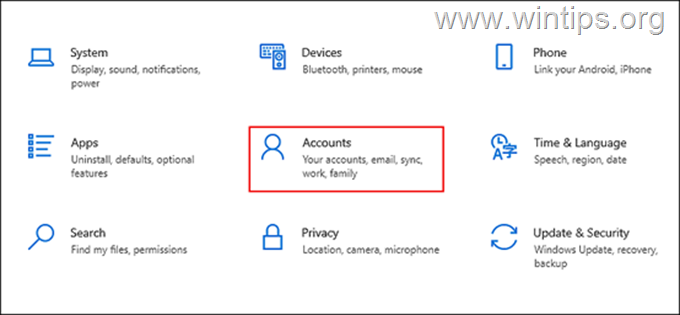
3. Izaberi Vaši podaci s lijeve ploče i kliknite Umjesto toga, prijavite se s lokalnim računom u desnom oknu.
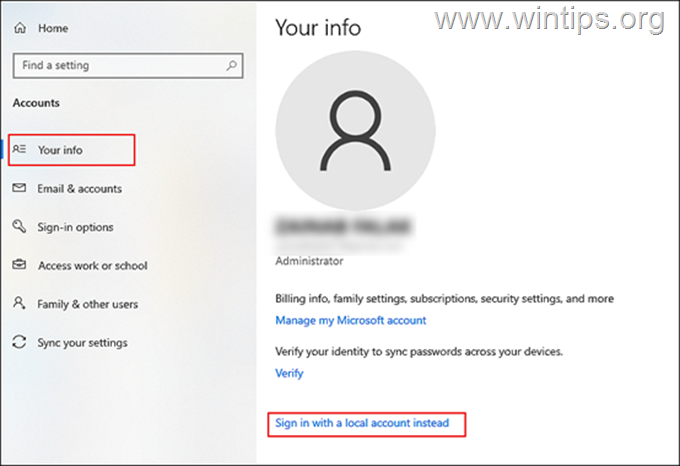
4. U sljedećem prozoru upišite svoj PIN ili tvoj Lozinka za Microsoftov račun i pogodio Sljedeći.
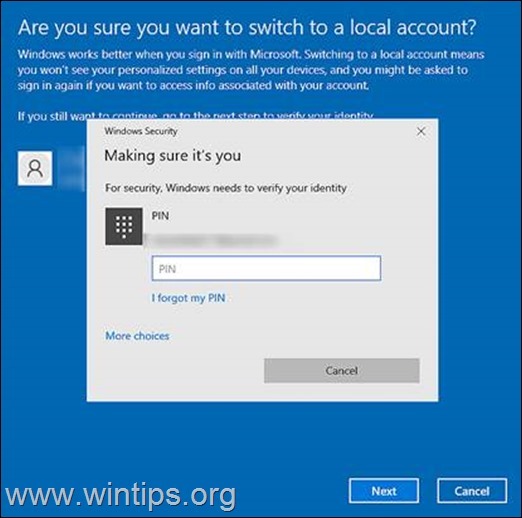
5. Na sljedećem zaslonu upišite naziv lokalnog računa i upišite novu lozinku (dvaput). Upišite savjet za zaporku ako imate problema s pamćenjem lozinki i kliknite Sljedeći nastaviti.
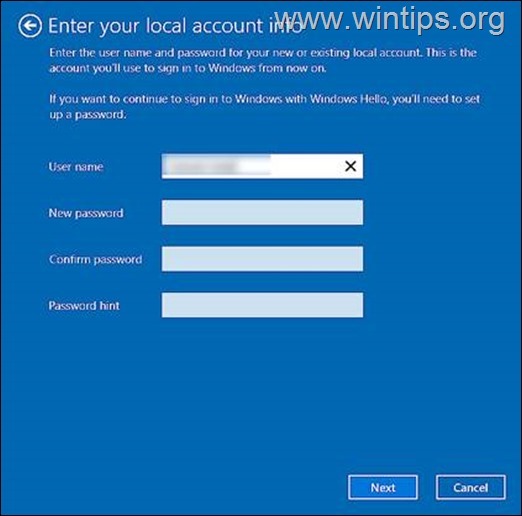
6. Zatim pritisnite Odjavite se i završite dugme.
7. Na kraju se ponovno prijavite u Windows pomoću lokalnog računa. Nakon što to učinite, vaš Windows 10 račun više neće biti povezan s vašim Microsoft računom i vi ćete se prijaviti na Windows 10 s lokalnim računom.
Korak 2. Kako potpuno ukloniti Microsoftov račun iz Windows 10
Ako ne koristite Microsoftov račun u drugim aplikacijama (npr. Outlook, Teams, itd.) ili ako želite potpuno uklonite podatke o svom Microsoft računu i vjerodajnice s računala, nastavite kao slijedi:
1. Pritisnite Windows  + ja tipke istovremeno za otvaranje postavki sustava Windows.
+ ja tipke istovremeno za otvaranje postavki sustava Windows.
2. U prozoru Postavke otvorite Računi.
3. Sada odaberite E-pošta i računi lijevo i ispod Računi koje koriste druge aplikacije u desnom oknu, Izaberi the Microsoftov račun koje želite izbrisati.
4. Klik Ukloniti i Da da biste uklonili račun s računala.
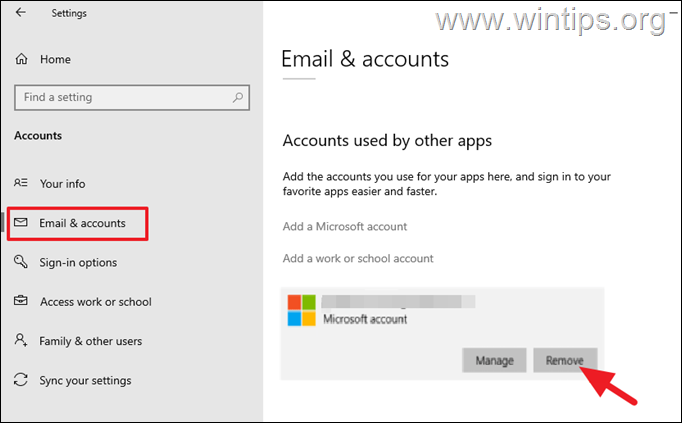
5. Konačno, ponovno pokrenuti svoje računalo da biste spremili promjene.
To je to! Javite mi je li vam ovaj vodič pomogao tako što ćete ostaviti komentar o svom iskustvu. Lajkajte i podijelite ovaj vodič kako biste pomogli drugima.